windows10中自带的虚拟机可以更好的保护我们的系统,开启windows10中自带的虚拟机的方法如下:
-
1、点击windows的开始菜单,选择”设置“按钮,然后在弹出的对话框中找到设置按钮。如箭头方向。
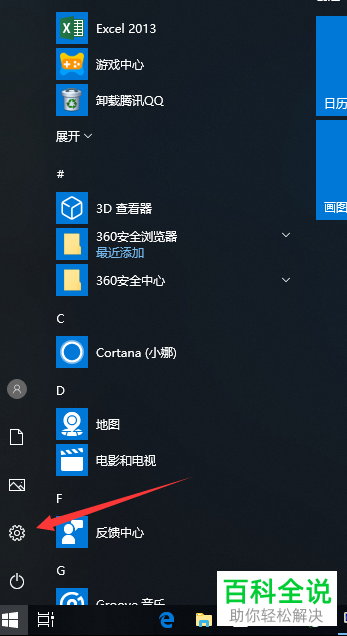
-
2、在弹出的设置窗口中,点击【应用】
-
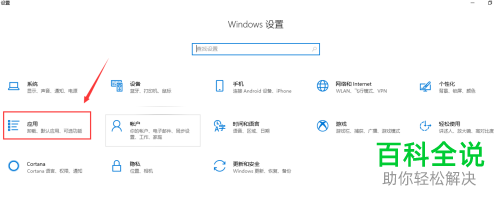
-
3. 在弹出的应用窗口中,点击右侧的【程序与功能】
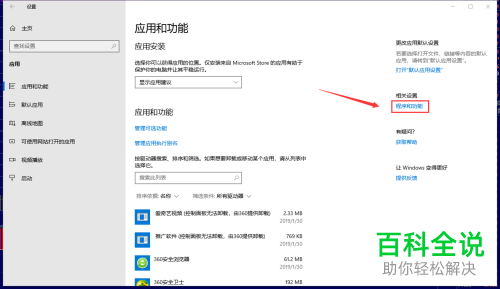
-
4.在新窗口中,点击左侧的【启用或关闭windows功能】,接着会弹出如图示的【windows功能】窗口,点击【确定】,即可开始安装
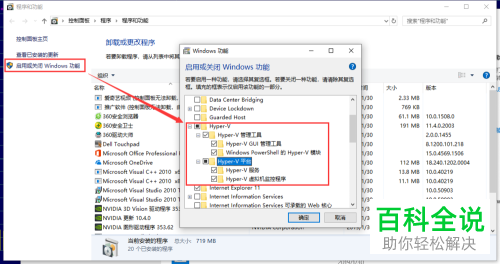
-
5.进行安装
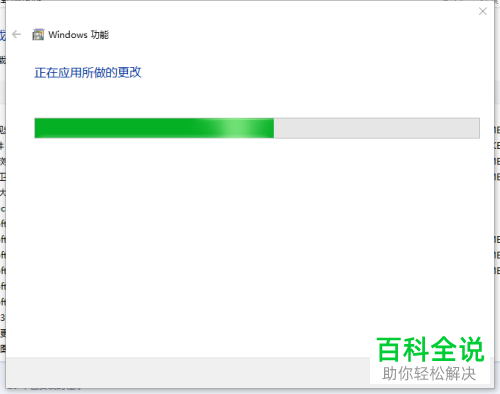
-
6. 提示安装完成,要重启计算机。点击右下角的【立即重新启用】
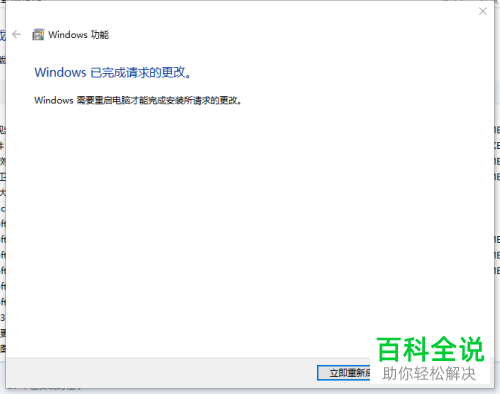
-
7. 重启电脑后,再点击开始菜单,点击如图示的Hyper-v管理器
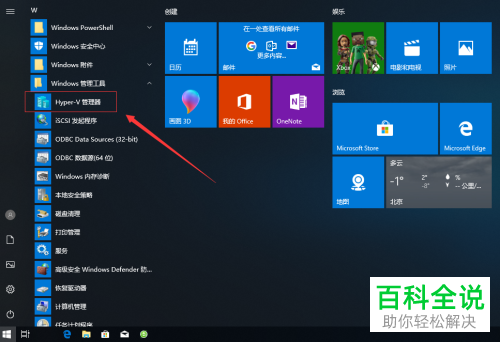
-
8、在弹出的【Hyper-v管理器】中,就可以创建安装虚拟机系统了。
-
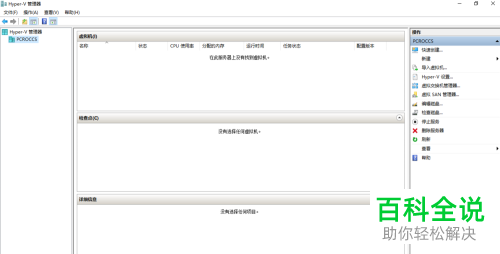
-
以下就是开启windows10中自带的虚拟机的方法
